相信每个使用SolidWorks多年的老手们都会对软件进行一定的设置,比如自定义工具栏和菜单以及一些系统选项,这些设置都是我们长期积累的经验,可以提高我们的使用体验和建模的效率。但是我们有时会遇到电脑死机,注册表损坏,或者需要更换新的电脑的问题,就需要重新对SolidWorks软件进行设置。
一个个设置是非常麻烦的,我们可以使用SolidWorks复制设定向导来解决这个问题。
方法:
1.首先点击Win键,找到【SolidWorks工具】-【复制设定向导】,如下图所示。
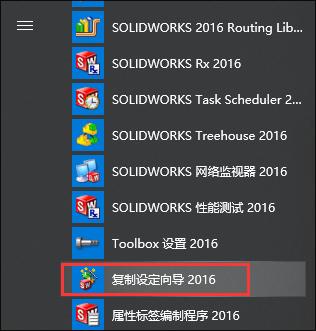
此时会弹出如下图所示的窗口。我们可以将现有的SolidWorks设置进行保存,点击【保存设定】,点击“下一步”。
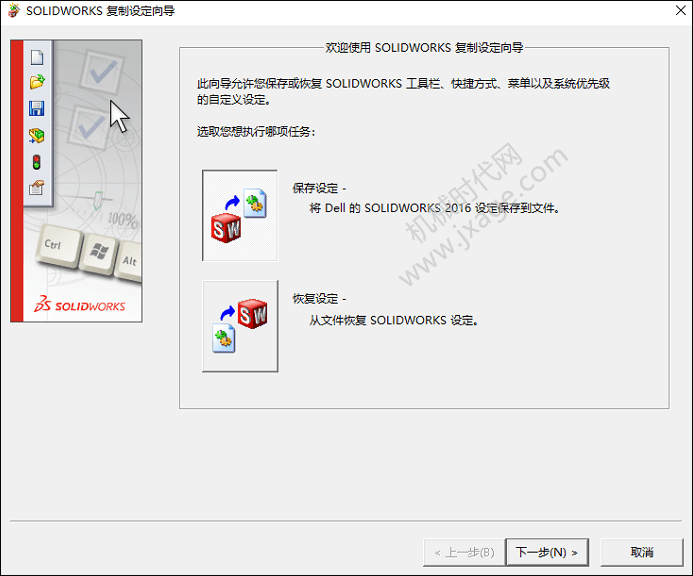
SolidWorks的所有设置都会保存在一个swSettings.sldreg文件中。将这个文件保存到合适的位置,系统默认会对所有的设置进行保存。点击完成即可保存。
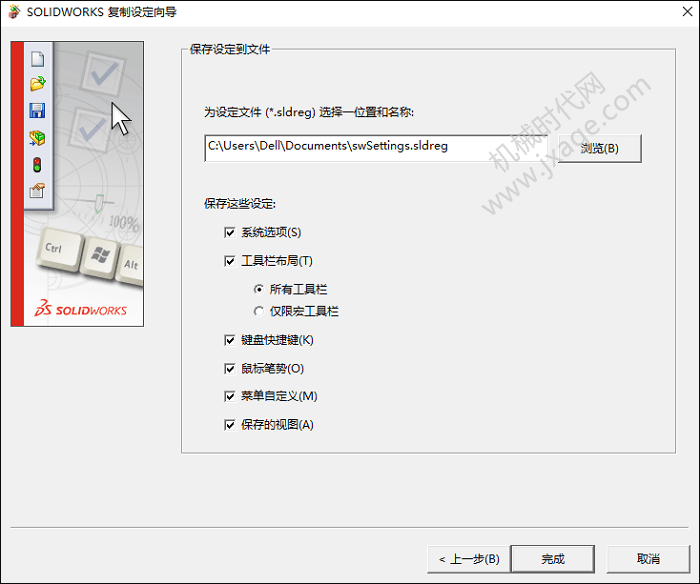
2.如果我们需要在SolidWorks软件崩溃后对之前的设置进行恢复,或者我们安装一个新的SolidWorks软件之后需要在新的软件上使用之前的所有设置,则可以通过双击.sldreg 文件或从头开始再次启动SolidWorks复制设定向导来恢复之前的自定义设置。
点击下图的【恢复设定】,如下图所示,点击下一步。
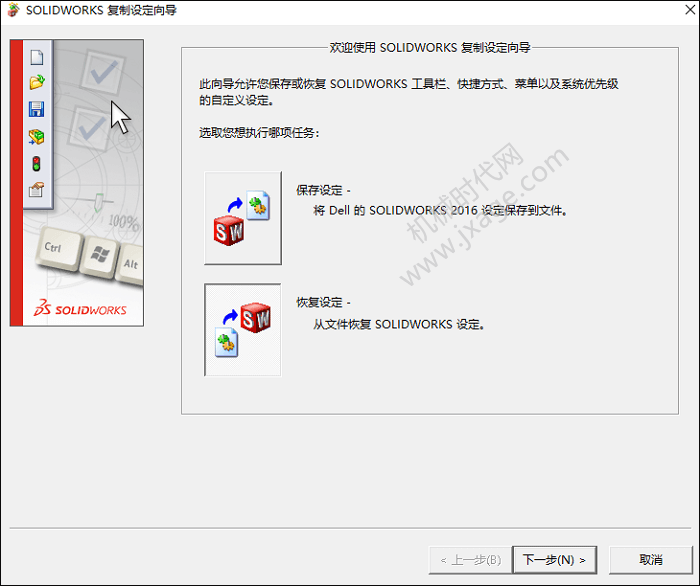
点击“浏览”找到我们之前保存的.sldreg文件,点击下一步。
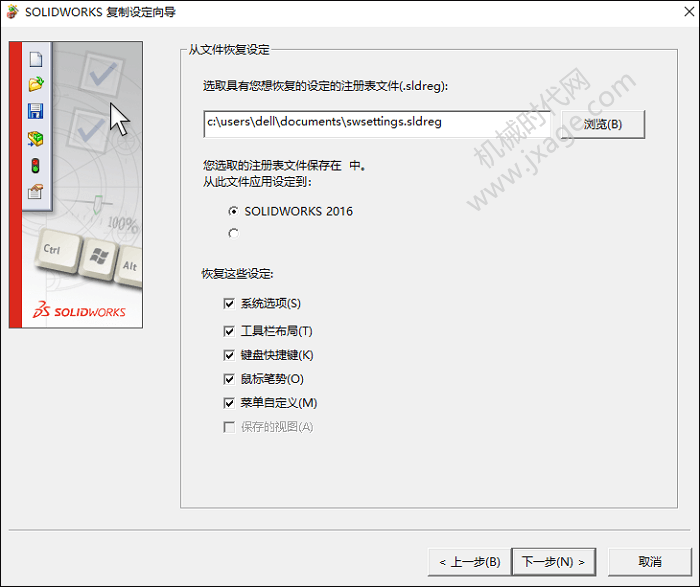
默认选择“当前用户”,点击下一步。
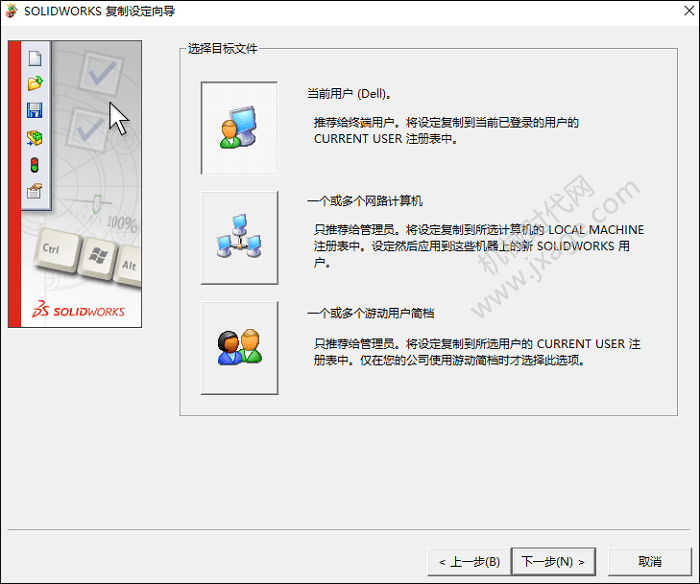
点击完成。
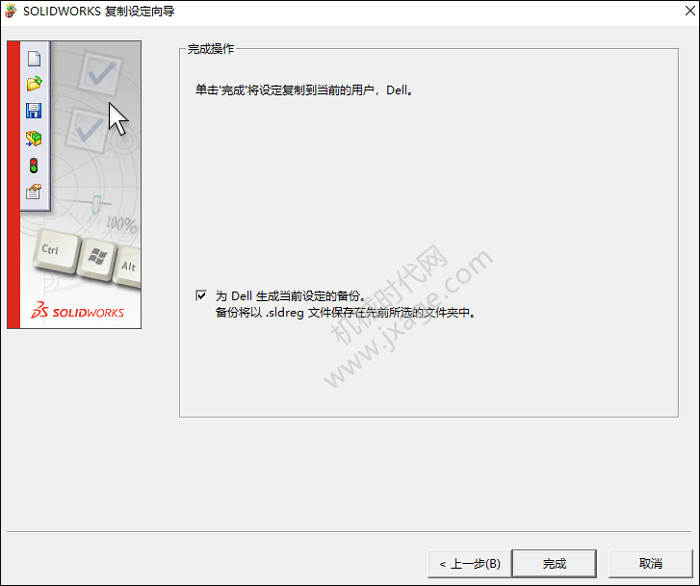
点击确定并重新启动电脑。
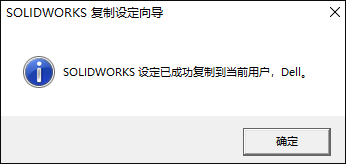
Proe知识
扫二维码关注微信公众号

我的微信
微信号已复制
SolidWorks技巧
扫二维码关注微信公众号

我的公众号
公众号已复制

